İPhone'u Kapatmaya Zorlama
Kuşkusuz, herkes iPhone'u diğerlerinden tercih ediyorSezgisel kamera özellikleri ve kalitesi nedeniyle akıllı telefonlar. Ancak, birçok kullanıcı iPhone'larında çeşitli sorunlarla karşılaşmaktadır. Kullanıcıların iPhone gibi aygıtlarıyla karşılaştığı en yaygın sorunlar takılıp kalıyor, kapanmıyor, donuyor ve daha fazlası. Onların iPhone tepkisiz hale gelir ve kullanıcıları sinirli hale getirir. Bu sorunlar kullanıcıların iPhone'larını zorla kapatmalarını ve böylece iPhone'larını sıfırdan başlatabilmelerini gerektirir. Bu yüzden iPhone'u kapatmaya nasıl zorlayacaklarının farkında olmayan kullanıcılara anlatmak için yöntemler bulduk.
<ul class = "list">1. Bölüm: Düğmeleri Kullanarak iPhone'u Kapatmaya Zorlama
İPhone'unuz yanıtlanmadığında,geri yanıt vermek için iPhone'unuzu manuel olarak kapatın. Bunun nedeni, iPhone'un yazılım sorunu nedeniyle donması durumunda, zorla yeniden başlatmanın muhtemelen bu sorunu çözebileceğidir. Hangi iPhone modelini en yeni veya daha eski kullanıyor olursanız olun, burada her iPhone modeli için iPhone'u kapatmaya zorladık.
İPhone 8 veya Sonrasında Kapatmayı Zorla:
- Ses açma düğmesine hızlıca basın ve bırakın. Yine, ses kısma düğmesine hızlıca basın ve bırakın.
- Bundan sonra, Apple logosu iPhone ekranında görünene kadar yan düğmeyi veya güç düğmesini basılı tutun.

İPhone 7 veya 7 Plus'ta Kapatmayı Zorla:
- Güç veya yan düğmeyi basılı tutun ve aynı zamanda ses kısma düğmesini basılı tutun.
- Her iki düğmeyi de, Apple logosu iPhone ekranınızda görünene kadar basılı tutun.

İPhone 6 Plus veya önceki sürümlerinde kapanmaya zorlama:
- Yan / güç ve ana düğmeyi birlikte basılı tutun.
- İPhone ekranınızda Apple logosunu görene kadar iki düğmeyi de basılı tutun.
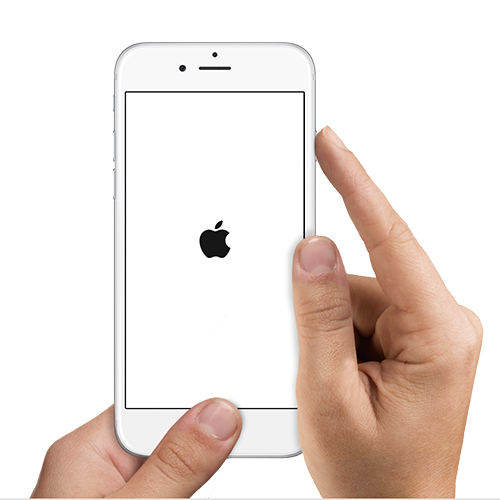
Bölüm 2: iPhone dondurulduğunda ne zaman kapatılmaya zorlanır
İPhone X'inizin (veya diğer iPhone'unuzun) donmakta olduğunu ve kapanmayacağını ya da açmayacağını varsayalım, yeniden başlatmaya zorlamak için bu ipuçlarını deneyebilirsiniz.
1. İpucu: Bataryayı Boşaltın
İPhone'unuzu ne zaman açtığını kapatamazsanız,sıkışıp kaldıktan sonra iPhone'u kapatmanın başka bir yolu da pilini tamamen boşaltmaktır. Bu, pili sıfıra ulaştığında iPhone'unuzu otomatik olarak kapatır. Şimdi iPhone pilinizi nasıl boşaltabileceğinizi merak mı ediyorsunuz? O zaman çok basit. İPhone'unuzu, pili bitinceye kadar sürekli kullanın. Müzik dinleyebilir veya YouTube'da bir şey izlemek gibi pil ömrünün büyük bir bölümünü kullanan uygulamaları çalıştırabilirsiniz. Ayrıca, iPhone ayarınızı, uygulamanın daha fazla pil gücü harcadığı pil için de kontrol edebilirsiniz.
Bu nedenle, iPhone pilini boşaltmak, iPhone'u kapatmaya zorlamanın başka bir akıllı yoludur. İPhone'unuzu manuel olarak kapatamazsanız bu yöntemi deneyebilirsiniz.
2. İpucu: Ücretsiz ReiBoot Kullanarak iPhone'u Yeniden Başlatmaya / Kapatmaya Zorlayın
ReiBoot, adından da anlaşılacağı gibi, en iyi yoliPhone / iPad / iPod touch'ı yeniden başlatın. Düzgün arayüzü ile küçük bir yardımcı programdır. İhtiyacınız olan tek şey bir iPhone X / XR / XS / 8/7/6/6/5 veya iPad / iPod'u kolayca sıfırlamak için iki tıklama.
Yüklemeden sonra bu programı çalıştırın ve donmuş iPhone'unuzu bilgisayara bağlayın. "Kurtarma Moduna Girin" seçeneğini tıklayın ve iPhone'u kurtarma moduna geçirin.

Ve sonra "Kurtarma Modundan Çık" vurgulanır, iPhone'unuzu yeniden başlatmaya zorlamak için tıklayın.

Bu şimdiye kadar zorlamak için en kolay ücretsiz yöntemdiriPhone'u Güç veya Ana Sayfa düğmesi olmadan kapatın. Kurtarma moduna girip çıkmanız, cihazınızı yeniden başlatmanız konusunda size yardımcı olmazsa. İOS sistemini kurtarmak için "İşletim Sistemini Onar" özelliğini kullanmak için yükseltme yapabilirsiniz. İPhone / iPad donma, iPhone sürekli aramalar, iPhone çıkrık, vb.
- "İşletim Sistemini Onar" özelliğini seçin ve "onarım arayüzüne gireceksiniz." Onarmaya Başla "yı tıklayın.
- Onarmadan önce, iPhone işletim sisteminize göre bellenimi indirmeniz ve böylece bellenimi indirmeniz gerekir.
- Yazılım indirildikten sonra, yazılım iPhone'unuzun işletim sistemini onarmaya başlar ve işlemi tamamlamak için birkaç dakika bekler.

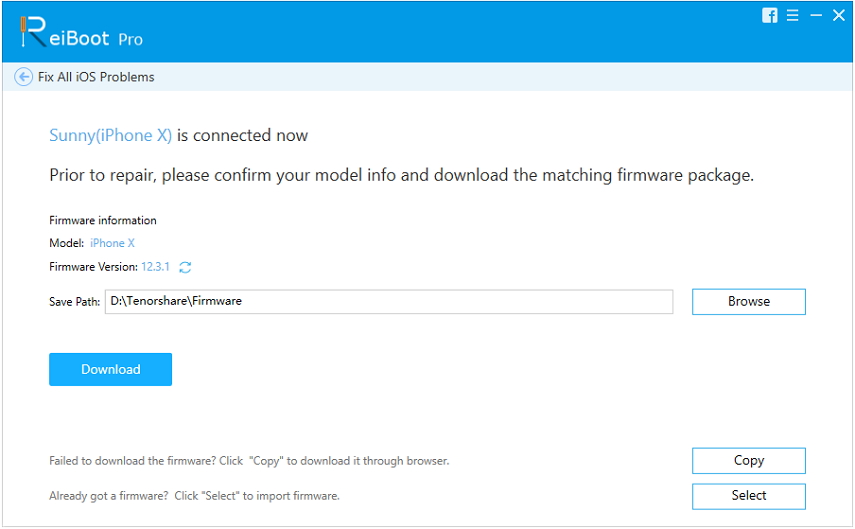
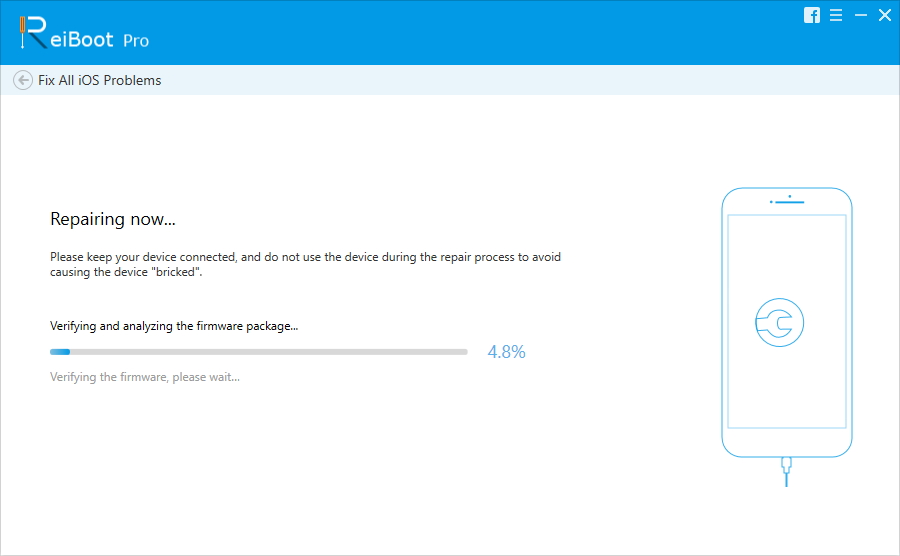
3. İpucu: iPhone'u iTunes'dan Geri Yükleme
İPhone'u iTunes'dan geri yükleyerek düzeltebilirsinizŞimdi karşılaştığınız küçük iOS sorunları. Ancak, iPhone’u iTunes’tan geri yükleme işleminin olumsuz tarafı iPhone verilerinizi silecek ve şifresidir. Bu nedenle, bu yönteme devam etmeden önce iPhone verilerinizi yedekleyin.
- İşlemi başlatmak için bilgisayarınızda en son iTunes sürümünü çalıştırın ve ondan sonra, iPhone'unuzu bir dijital kablo kullanarak bilgisayara bağlayın.
- Bilgisayar iPhone'unuzu algıladığında, aygıt simgesine tıklayın ve ardından "Özet" sekmesine tıklayın.
- Bundan sonra, "iPhone'u Geri Yükle" üzerine dokunun ve iletişim kutusu göründüğünde, tekrar "Geri Yükle" seçeneğine tıklayın.
- Şimdi, iPhone verilerinizi silecek ve iPhone'unuza en son yazılımı yükleyecektir. Geri yükleme işlemi tamamlandıktan sonra cihazınız yeniden başlar ve iPhone'unuzu yeni olarak etkinleştirebilirsiniz.

özet
Dolayısıyla, şimdi çeşitli yöntemler öğrendiniz.Cihazınızda iOS sorunları ile karşılaşmanız durumunda iPhone'u kapatmaya zorlayın. Bahsettiğimiz tüm yöntemler arasında, Tenorshare ReiBoot, çeşitli iOS sorunlarından ortaya çıkan en güçlü yöntemdir. Size nihai sonuçlar verecektir ve bu nedenle, yazılımı kendiniz deneyin ve aşağıdaki yorum bölümü aracılığıyla bize geri bildirim sağlamalıdır.
</ ul class = "list">








